El mundo de internet crece a pasos agigantados. Desde que a través de la red podemos desde comprar cualquier artículo hasta planear nuestro viaje o aprender algún idioma, la necesidad de los negocios de formar parte de este escaparate mundial es cada vez mayor.
Hoy en día si tu empresa o marca no aparece en el buscador de Google, lo siento pero lo más probable es que resultes casi invisible para la mayoría de la población. Para que esto no te suceda, Google dispone de una sección dedicada a la creación de páginas como perfil de empresa para que los negocios y marcas puedan mejorar su presencia en la web. En este perfil vamos a poder añadir toda la información relacionada con nuestro negocio como puede ser la ubicación, un teléfono incluso videos y fotos.
A continuación vamos a explicar cómo podemos crear un perfil para nuestra marca y cuales son todos los elementos que podemos incluir. De este modo vamos a poder conectar con los consumidores en una plataforma de medios sociales así como tener la ventaja de impulsar nuestros resultados en el motor de búsqueda. Es lógico, Google favorece la información relacionada con el.
1. Pasos para crear Perfil de empresa en Google
Lo primero que tenemos que hacer es dirigirnos a la web que Google ha dedicado exclusivamente para este cometido. Para ello accedemos al siguiente enlace.
Una vez que estamos dentro, veremos que tenemos tres apartados.
2. Perfil Google con Ubicación física
En este caso vamos a seleccionar como primer ejemplo la primera sección, es decir un escaparate, suponiendo que tenemos un restaurante. Al ser esta una empresa con ubicación física, lo siguiente que debemos hacer es introducir el nombre de nuestra empresa en el buscador para que Google la sitúe en el mapa. En el caso de que no esté registrado o no coincida con los resultados, debemos hacer clic en la opción de “Añade tu empresa”.
A continuación debemos rellenar un formulario con todos los datos de nuestro negocio. En el debemos incluir País, dirección, teléfono, categoría…
En el caso de que además ofrezcamos bienes y servicios a nuestros clientes, debemos añadirlo para que quede reflejado en la siguiente ventana que aparece. Una vez finalizado esto debemos aceptar la condiciones del servicio.Lo siguiente que debemos hacer es verificar nuestra página mediante un correo que será enviado a nuestra cuenta o a través de un teléfono. En muchas ocasiones la opción del teléfono no aparece, por lo que no debemos preocuparnos. El correo tardará entre una o dos semanas, ya que Google debe verificar la fiabilidad de los datos que hemos introducido.
Es importante saber que disponemos de treinta días para verificar nuestra página. En el caso de que no lo hagamos en este periodo, el código caducará y tendremos que volver a solicitar uno nuevo.
Una vez que hayamos verificado el código y el perfil de Google con nuestra página haya sido creado, podremos comenzar a personalizar todos los puntos que consideremos necesarios.
- Nombre de tu empresa.
- Dirección
- Foto perfil y foto portada.
- Información de contacto (teléfono, web, email, etc.)
- Horario de atención al público.
- Categoría / categorias
- Descripcion de la empresa
3. Perfil Google sin Ubicación física
En el caso de que nuestra empresa no tenga ubicación física ya que se trata de una marca o de un sitio web por ejemplo, tendremos que seleccionar la opción de Marca a la hora de comenzar con el proceso. Una vez seleccionada esta opción, veremos en la siguiente ventana que los requisitos para crear este tipo de perfil, son introducir el nombre de la marca, la dirección web y el tipo de página.
Una vez que hemos realizado esto, podremos acceder nuestro perfil. Es el momento de que editemos y rellenemos todos los campos que se nos ofrecen ya que contra más completo sea, más valor le va a dar Google para el posicionamiento. Disponemos de diferentes secciones: información, publicaciones, colecciones, fotos, videos y reseñas.
La sección de información, tiene varias secciones disponibles para rellenar, las cuales se dividen en las siguientes categorías:
Finalmente podemos llevar un análisis de los visitantes de nuestra web, gracias a la sección de Google Analytics integrada que nos ofrecen.
Si no sabes como utilizar esta herramienta, no te pierdas el siguiente tutorial en el que se describe paso a paso su uso.
En un mundo en el que todo se encuentra digitalizado, es conveniente que no nos quedemos atrás y cuanto más actualizados estemos en este tema, probablemente mejores resultados vamos a obtener. Como has podido ver es algo bastante sencillo y que merece la pena realizar.

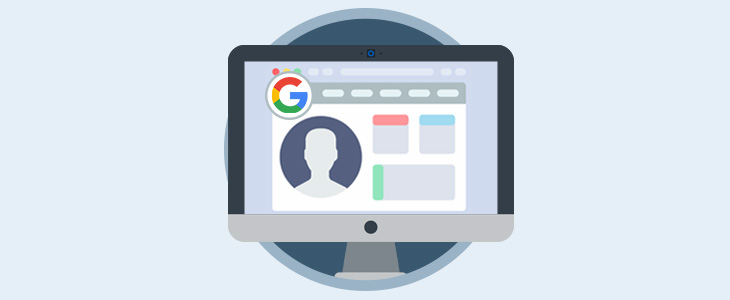
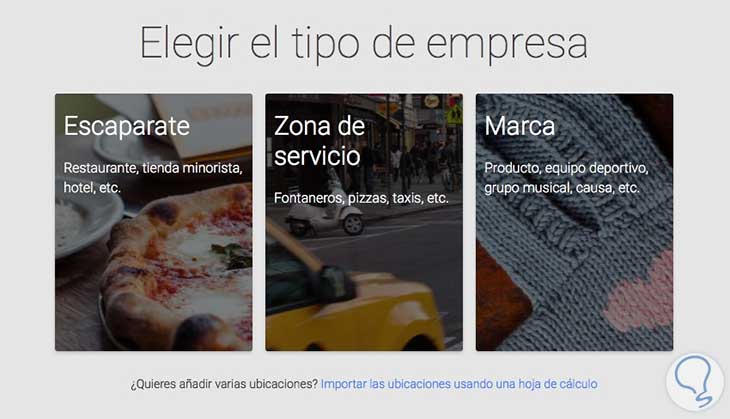
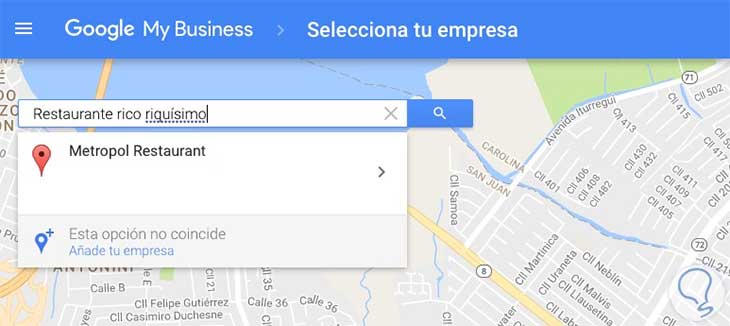
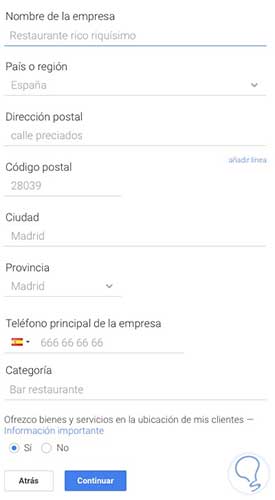
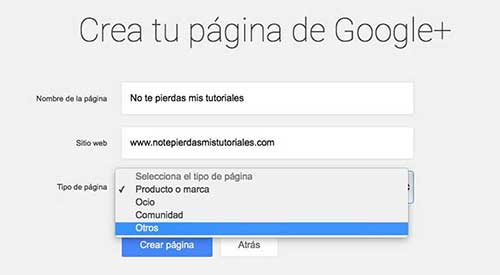
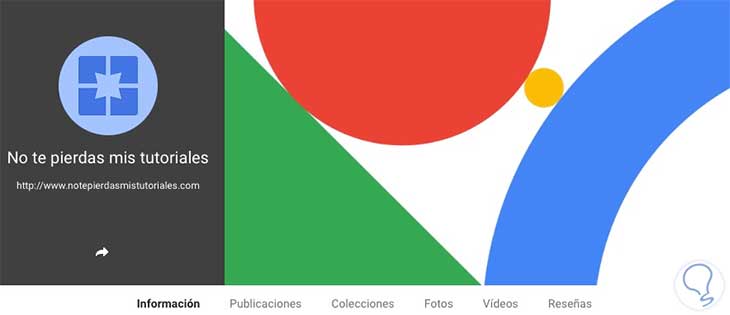
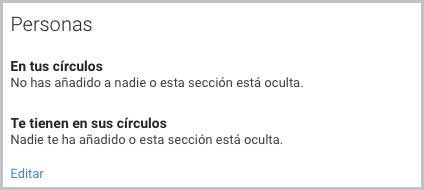
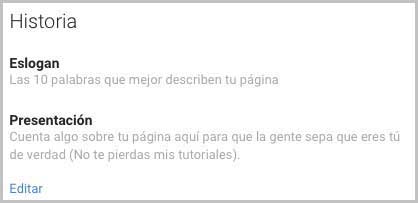
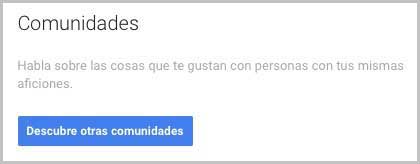
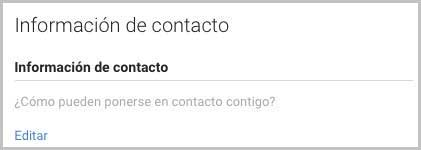
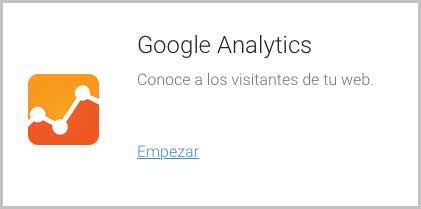


2 Comentarios
Elisa Martín
ago 10 2016 14:33
Me parece muy interesante... Me imagino que cuando buscas una tienda o un restaurante y aparece en la parte derecha del buscador de Google con dirección, teléfono etc, es porque tienen una página creada en esta plataforma verdad?
Miguel Rojas
ago 11 2016 14:59
Si, si ves el video Elisa aparece como una empresa que haya utilizado este servicio aparece en el lateral del buscador. Ya sabemos que Google siempre apuesta por lo suyo....